
自从极空间上线虚拟机功能后,最近一段时间,我也花了不少精力来研究这个功能。极空间的跟大部分的虚拟机系统例如PVE、Unraid一样,采用的是KVM架构的,不同的是极空间把功能精简化,对小白用户来说十分的友好。
比较基础的虚拟机系统,例如Windows,爱快软路由可以查看上一篇文章,内容十分的详细。在文章的结尾我也抛出了一个极空间虚拟机安装群晖的初探,不知道有没有同样感兴趣研究过,经过几天的研究,已经可以完全的实现在极空间虚拟机安装群晖系统了。
目前由于受限于极空间系统设计的原因,虚拟机系统只能使用虚拟磁盘,而且只能存储在固态硬盘中不能存储在机械盘,因此要存储重要数据的话注意多方面备份,以免数据丢失。接下来就是本篇的正文,在极空间虚拟机安装群晖DSM7.2。
引导采用ARPl自编译的方式,要安装最新版的7.2首先肯定要选择wjz304大佬的i18n版本,具体内容详细可参考Github相关页面。
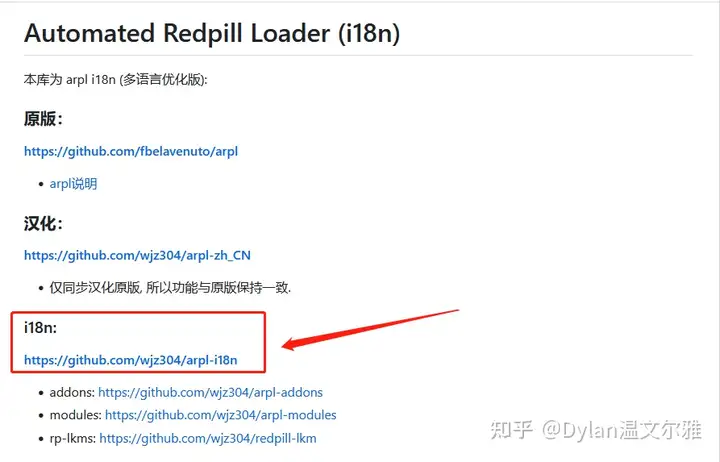
目前最新版为23.8.7,下载后为zip压缩文件,注意解压出其中的img文件。
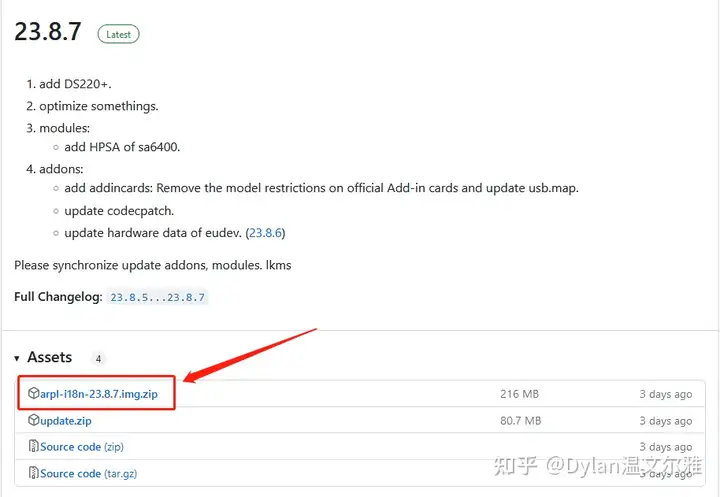
新建虚拟机,选择最后一项使用虚拟硬盘安装。
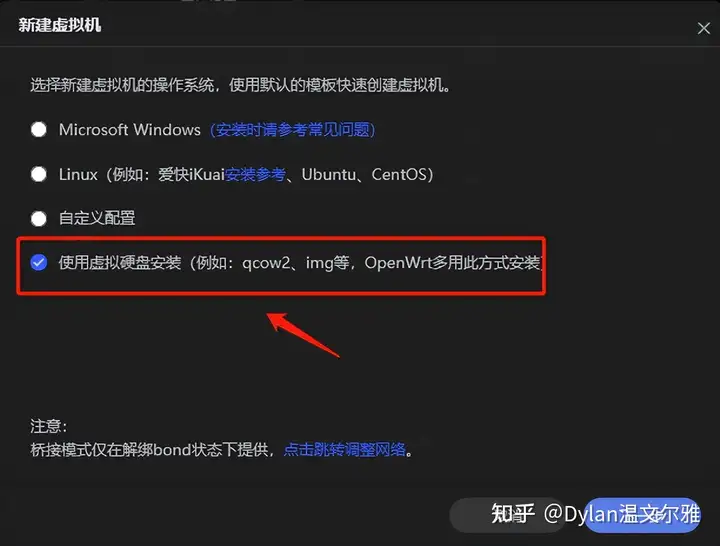
名称随意填写,镜像选择上面下载的arpl镜像文件,CPU、内存根据自身情况选择,选择创建后关机,端口随意填写10000以上的端口。
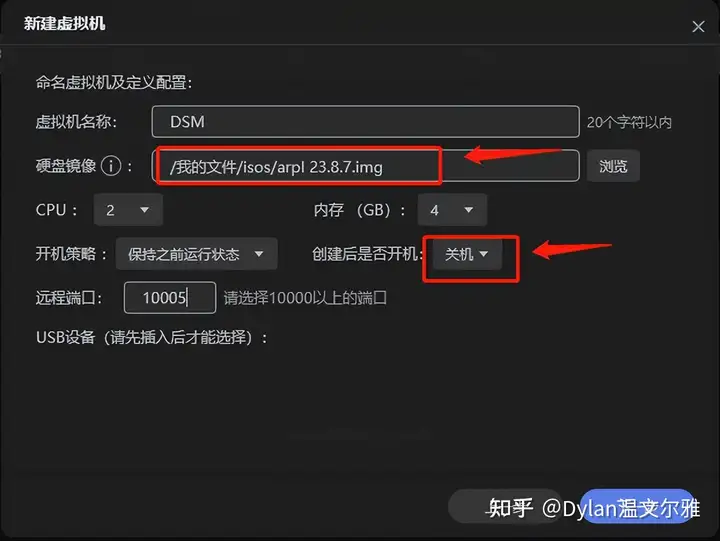
虚拟磁盘,注意这里需要添加2个虚拟硬盘,硬盘A容量设置为3GB主要用作引导盘,硬盘B作为数据盘(可添加多个),容量根据自身情况选择。
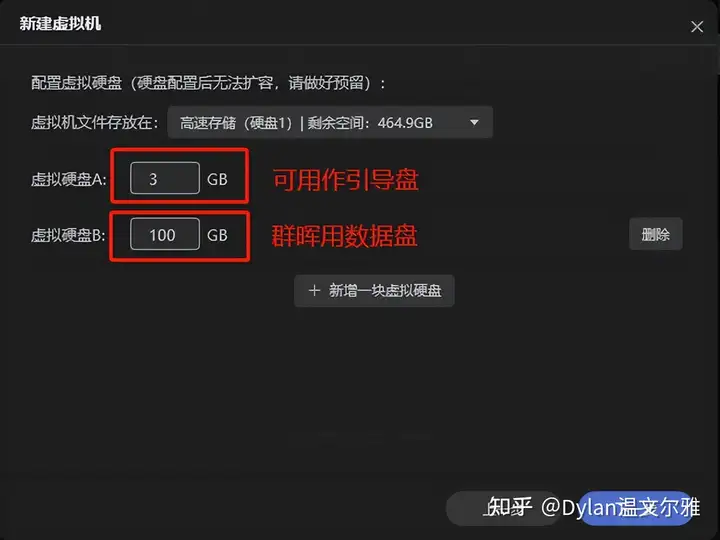
虚拟网络这里默认就行,直接创建即可。
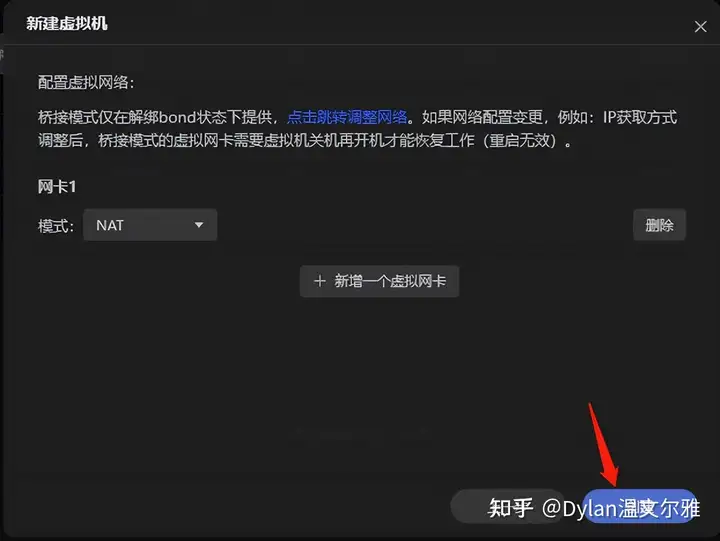
创建完成后,在虚拟机管理页面选择刚才创建的虚拟机点击操作->导出,注意选择好导出的目录。
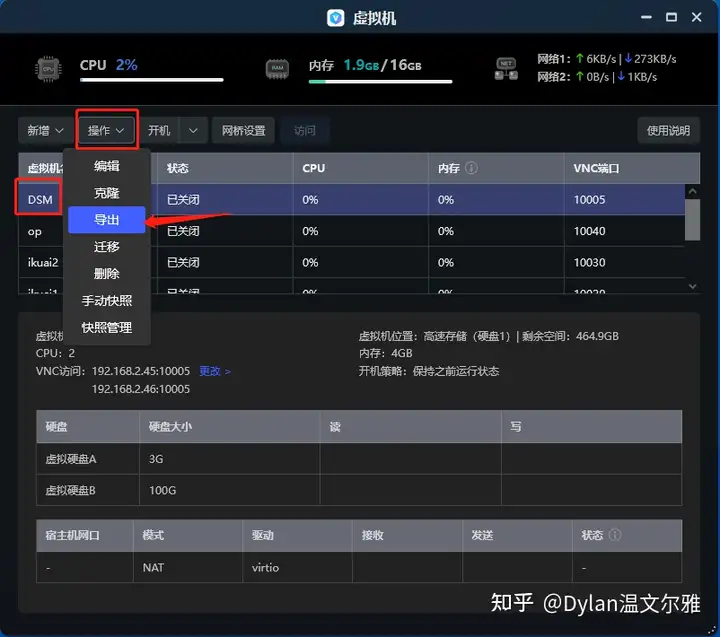
虚拟机导出后,会看到是跟虚拟机名称相同的目录,找到文件夹中的xxx.xml文件(xxx代表跟目录名相同),右键选择记事本或者其他文本编辑器打开。
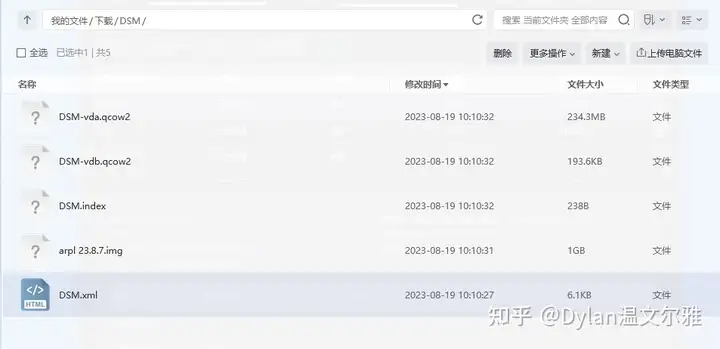
找到devices部分的,会看到有3个disk的标签部分,第一部分就是我们设置img文件,第二、三部分就是我们添加的虚拟硬盘。接下来需要修改这部分的内容,一共有两种修改的方法,选择其一即可。
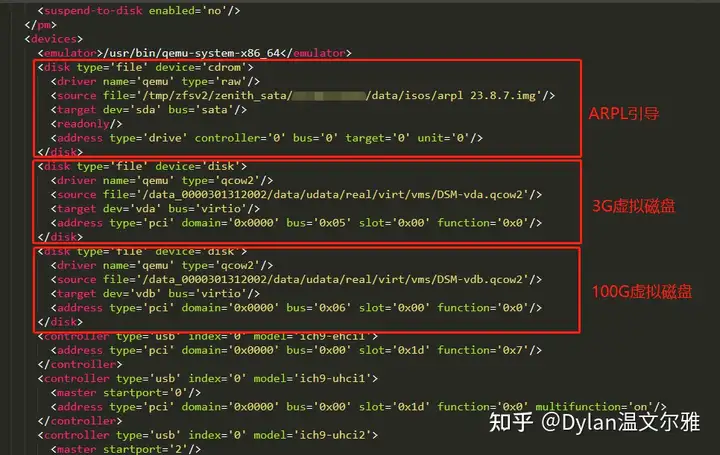
方法①
修改第一部分的cdrom为disk,sda为vda,删除address这部分。删除第二部,也就是第一块虚拟硬盘。第三部分修改virtio为sata并删除address这部分。
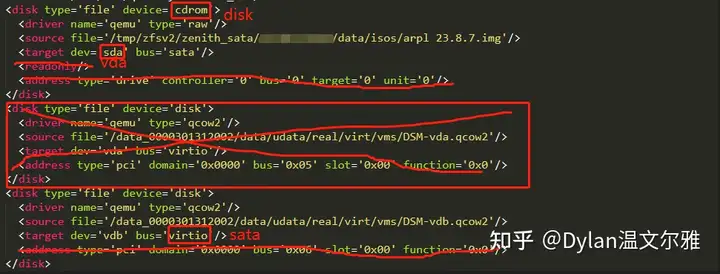
修改后的效果一共保留有两部分,第一部分也就是原来img格式的arpl引导,第二部分也就是原来的第二块虚拟机硬盘。
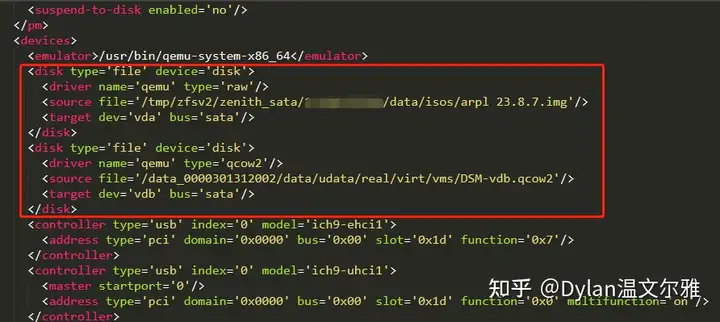
方法②
删除第一部分关于img格式的arpl引导。删除第二、三部分的address部分,并修改第二三部分的virtio为sata。
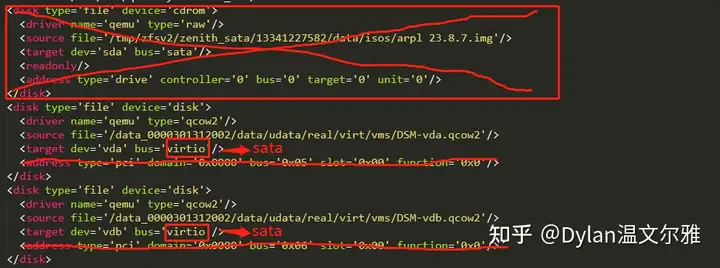
修改完成后也是最终保留了两部分的,也就是原来的两块虚拟硬盘。
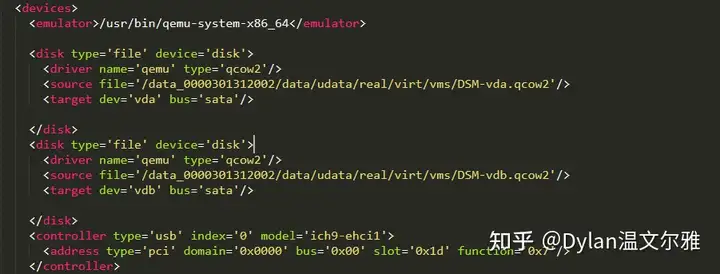
修改完成后,记得保存好修改的文件。在虚拟机管理页面,点击新增->导入虚拟机。
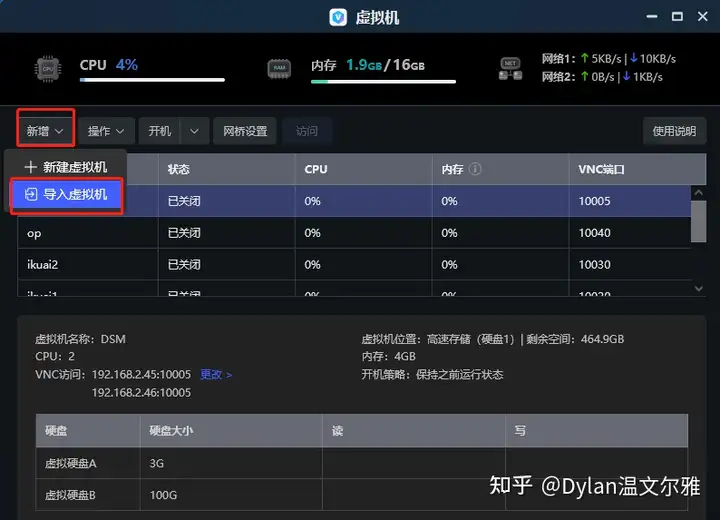
选择刚才导出的虚拟机目录,选择xxx.index文件。
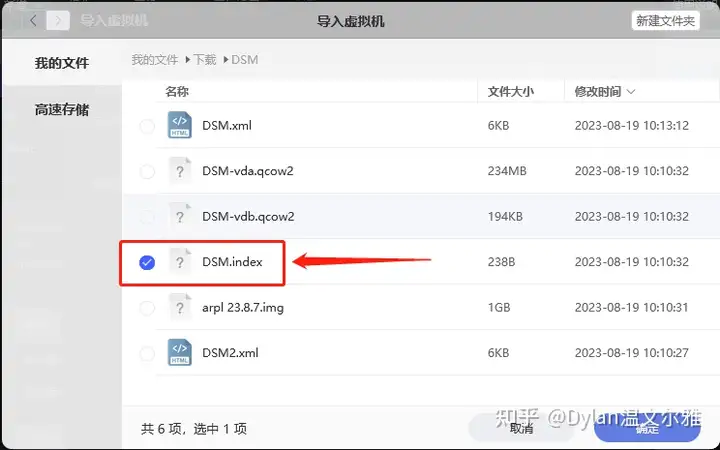
选择好虚拟机文件,以及虚拟机文件存放的固态硬盘。
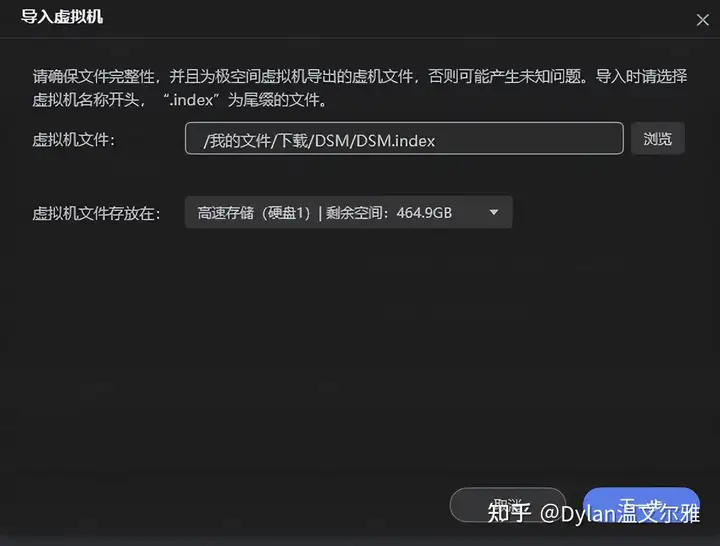
给虚拟机设置一个名称,点击下一步。
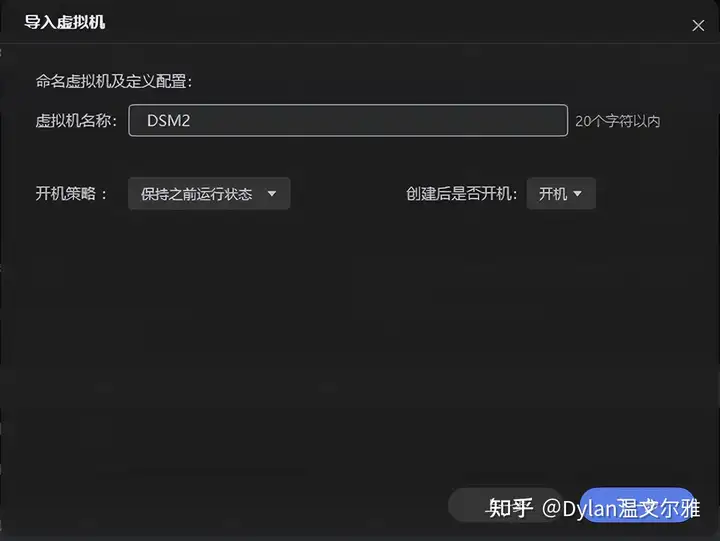
网卡模式选择bridge桥接,物理网口选择好,这里建议选择网口2.
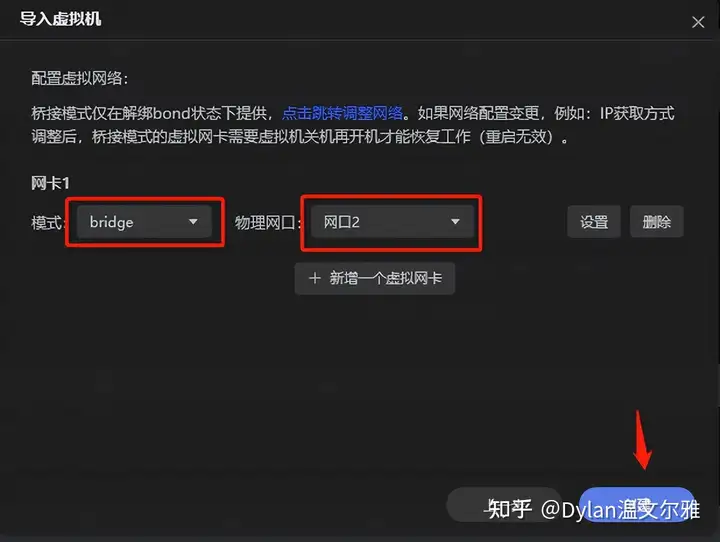
导入成功后在虚拟机管理界面能看到新的虚拟机,点击该虚拟机,点击访问。
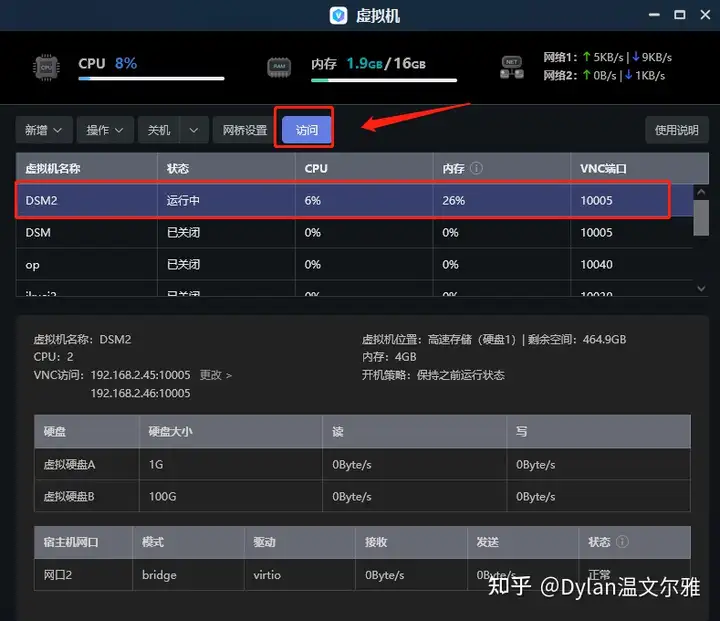
在noVNC界面可以看到引导正常气动,并获取到新的IP。
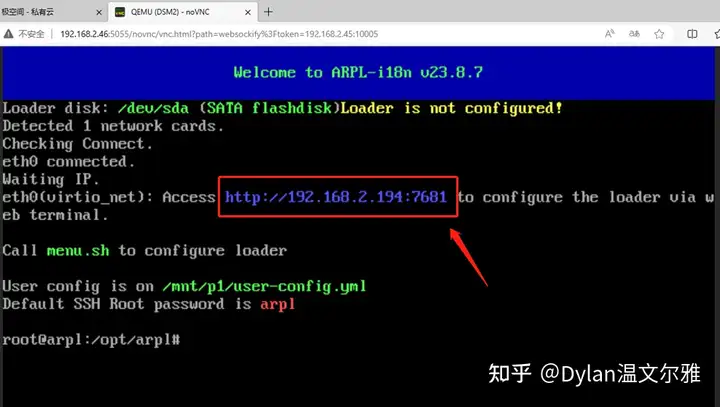
浏览器输入刚才的地址,注意arpl从23.8版本开始端口号修改为7681。
现你需要在局域网另外一台电脑上打开浏览器(建议使用谷歌浏览器),如数编译系统显示的 IP 地址和端口,会显示以下界面。
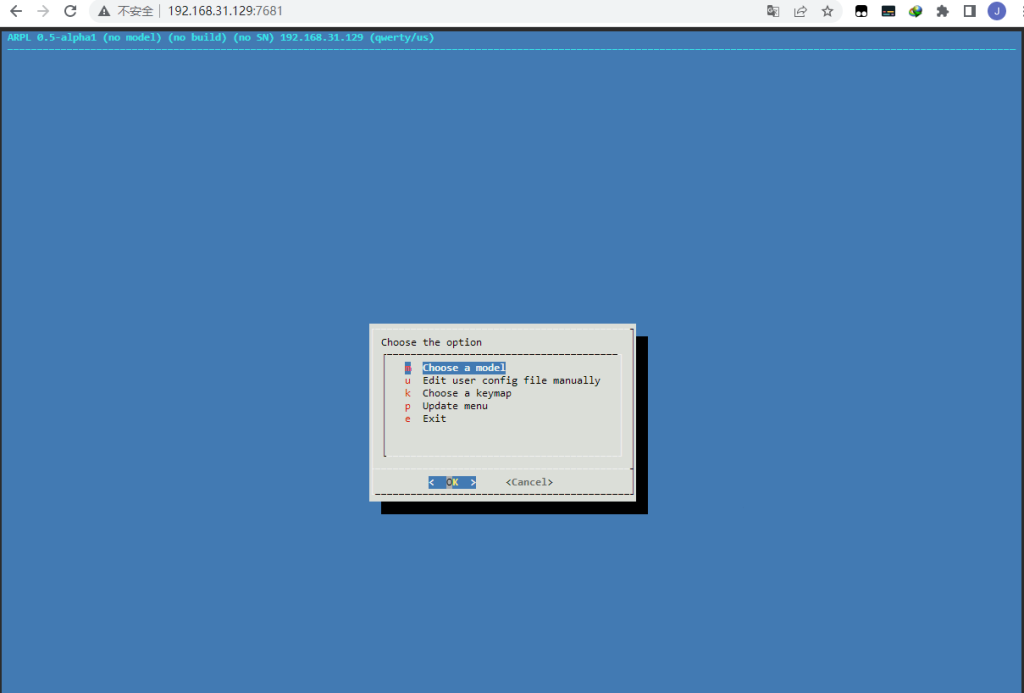
如果你来到这一步,那么恭喜你,你已经成功一半了。在第一行 “Choose a model” 回车。
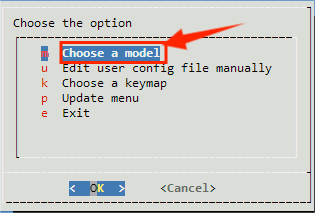
这时会显示出本机可编译黑群晖的型号,如果你的 CPU 比较老的话,有可能不会显示“DS918+”这个型号。我这选择的是 DS918+,用方向键选好以后按回车键。
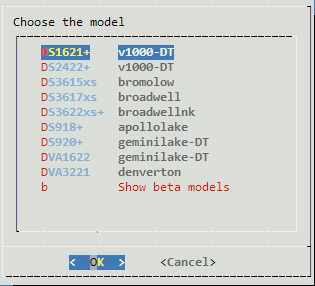
选择好型号后,自动回到上级菜单,此时会多两个选项,在 “Choose a Build Number” 处回车。
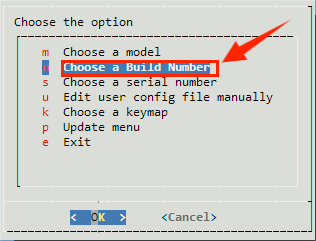
选择你想要编译黑群晖的版本,目前最新的版本是 7.1.1-42962,你也可以选择自己觉得好的版本安装。用方向键选择以后按回车键。
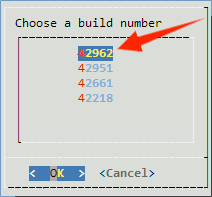
选择好后,又会返回上一级菜单,此时又会多出一些选项,先不管它。在 “Choose a serial number” 处回车。
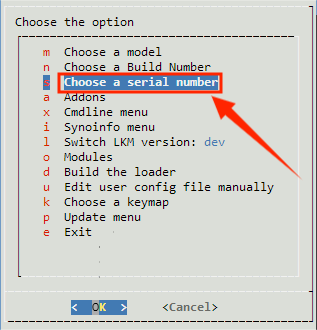
选择 “Generate a random serial number” 回车的话,编译系统会随机生成一个序列号。如果你想使用自定义的序列号,可以选择 “Enter a serial number” 回车后输入你想要使用的序列号。我这里使用随机生成。
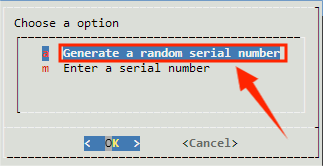
此时又会返回到主菜单,选择 “Build the loader” 回车,开始编译。
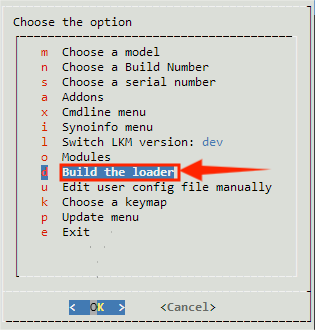
编译过程中,界面上会有进度条在跑进度,请耐心等待,等待的时间视你的网络环境而定(如果有科学出国的环境,请把此 IP 地址放到强制代理名单,可以加快编译速度)。如果没能进入加载进度条的界面,可能是网络不通畅,可以换个时间段再试试!

引导编译完成后,系统会自动跳回这个界面,并且会多出一行菜单“Boot the loder”,在这行菜单上回车。
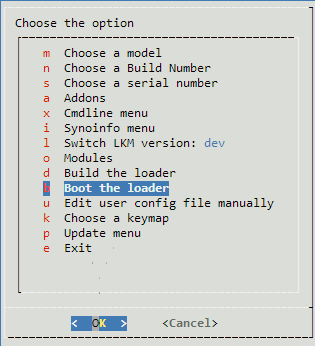
接着把 NAS 主机手动重启一次,编译好的引导就会自动启动,该项目编译出来的引导启动后显示的界面如下,会显示有:系统型号,系统版本,pid,vid,sn,mac 等等。
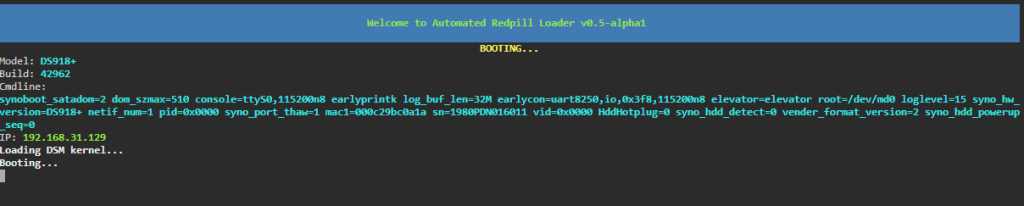
接下来就去群晖官网https://www.synology.cn/zh-cn/support/download,下载对应的 NAS 版本
在电脑上打开群晖助手,等待一段时间后,会搜索到 DSM 未安装的信息,IP 地址、型号和版本与刚才编译的一致,这就对了。如果你的电脑搜索不出来的话,把电脑防火墙关掉后再试一下。如果还是不行的话,在浏览器直接输入 IP 地址,就可以打开群晖的安装界面了。然后根据引导将在群晖官网下载好的 NAS 安装包部署在服务器上就大功告成了。大家赶紧试试吧!




